win10笔记本显示无internet 安全 Win10连接wifi显示无Internet,安全解决方法
Win10笔记本连接wifi时显示无Internet,安全的问题时常困扰着很多用户,在这种情况下,用户可能会遇到无法正常上网的困扰,甚至无法更新系统和软件。为了解决这一问题,我们需要采取一些简单的方法来确保我们的网络连接安全稳定。接下来我们将介绍一些解决方法,帮助您轻松解决Win10笔记本连接wifi显示无Internet,安全的问题。
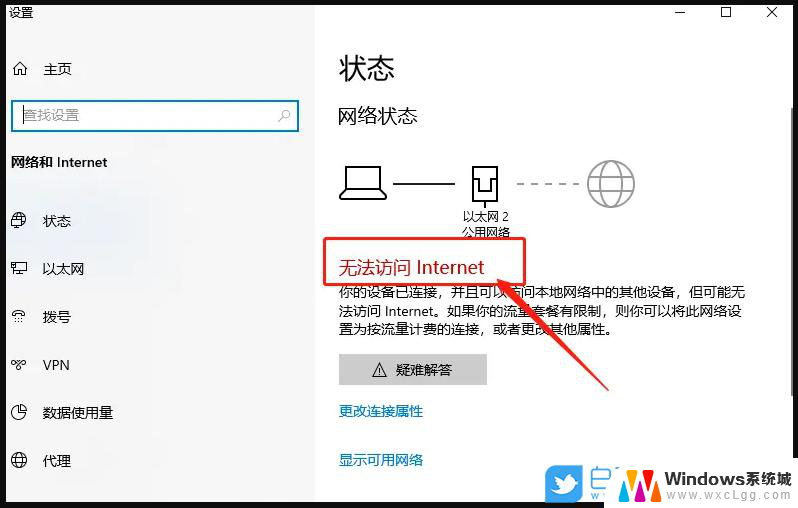
第一种方法:
1.进入设置,找到“网络和Internet”,双击;
2.找到“更改适配器选项”,双击;
3.双击进入你的WLAN;
4.找到页面下方“属性”,单击;
5.(1)如果在项目列表里出项“WifiMasterNATDriver”是选中状态的话,取消就可以了,这时因为路由器的驱动程序与wifi连接的驱动有冲突,关掉之后就可以上网了;
(2)如果未出现上述情况,则在项目列表里找到“Internet协议版本4(TCP/IPv4)”双击;
6.(1)如果对话框下边选择的是“使用下面的IP地址”和“使用下面的DNS服务器地址”,那么就将其勾选为“自动获得IP地址”和“自动获得DNS服务器地址”;
(2)如果已经是勾选自动的话,那么就单击下方“高级”。选择“WINS栏”,看到下方的NetBIOS设置,一开始选中的是“默认”,我们需要把它改为“启用TCP/IP上的NetBIOS”,之后点击“确定”;
7.这时回头看,你会发现“IPv4连接”那一栏状态变成了“Internet”。此时笔记本就可以正常上网啦~
第二种方法:选择“设备管理器”中的“网络适配器”,然后右键“网卡”选择“属性”中的“电源管理”,取消勾选“允许计算机关闭此设备以节约电源”,然后重启,就可以解决了。
第三种方法:找到“控制面板”中的“网络和internet”,选择“网络和共享中心”。单击“更改适配器设置”后找到你的wifi,右键单击选择“诊断”,诊断出来问题后让系统自动修复就可以了。如果不行的话,那就在Win10的“网络适配器”中找到“网络重置”,点一下电脑会提示“重启并重新配置网络”,就可以解决这个问题啦~
以上就是win10笔记本显示无internet 安全的全部内容,还有不清楚的用户就可以参考一下小编的步骤进行操作,希望能够对大家有所帮助。
win10笔记本显示无internet 安全 Win10连接wifi显示无Internet,安全解决方法相关教程
-
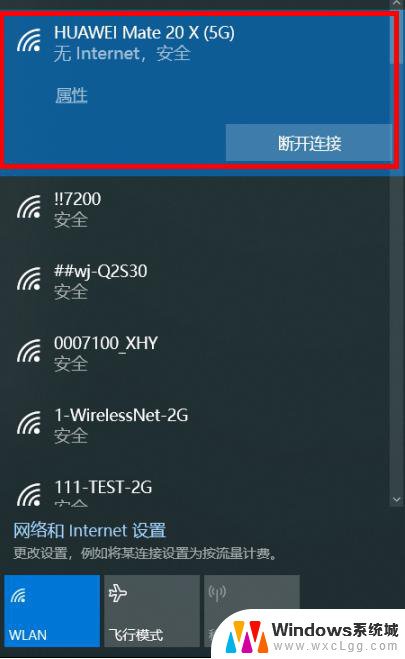
-
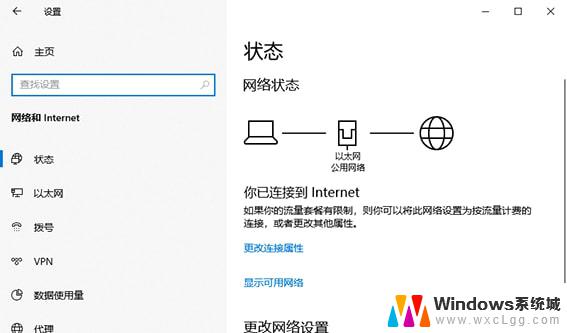 win10提示无internet win10无Internet网络连接无法上网解决方法
win10提示无internet win10无Internet网络连接无法上网解决方法2024-09-30
-
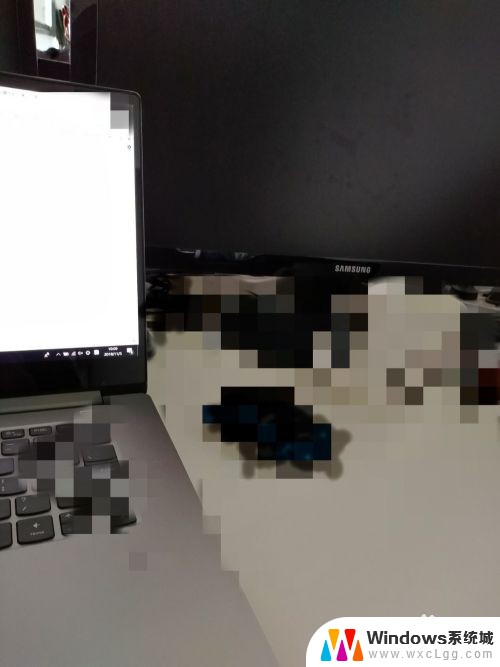 笔记本电脑外接显示器没反应 win10笔记本电脑连接显示器无法显示
笔记本电脑外接显示器没反应 win10笔记本电脑连接显示器无法显示2024-04-24
-
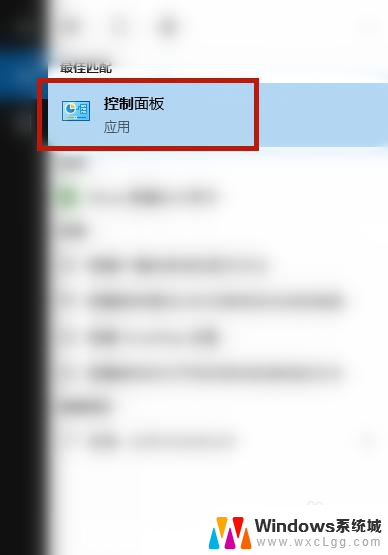 显示器不全屏 win10屏幕显示不完全解决方法
显示器不全屏 win10屏幕显示不完全解决方法2024-05-23
-
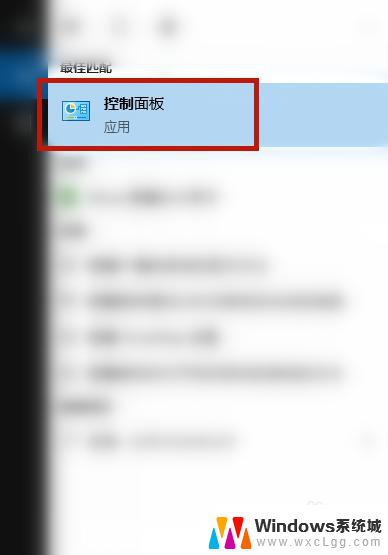 win10桌面怎么全屏显示 如何解决win10屏幕显示不完全的问题
win10桌面怎么全屏显示 如何解决win10屏幕显示不完全的问题2023-11-17
-
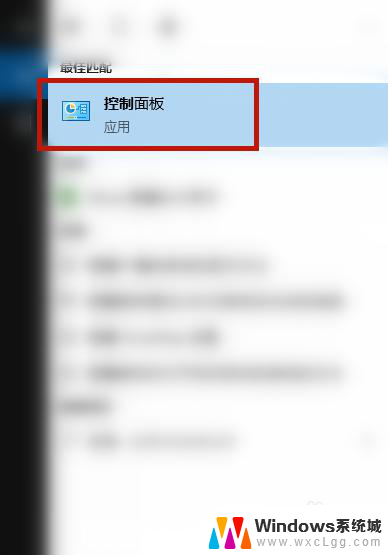 电脑屏幕显示不完整怎么设置 Win10屏幕显示不完全解决方法
电脑屏幕显示不完整怎么设置 Win10屏幕显示不完全解决方法2024-04-19
- win10电脑不能连接wifi win10电脑无法连接wifi的解决方法
- 笔记本win10突然不显示无线网络 笔记本电脑无线网wifi显示不出来
- 笔记本电脑如何无线连接显示器 Win10电脑连接无线显示器的步骤
- 笔记本投影怎么全屏 win10投影仪如何全屏显示
- win10怎么更改子网掩码 Win10更改子网掩码步骤
- 声卡为啥没有声音 win10声卡驱动正常但无法播放声音怎么办
- win10 开机转圈圈 Win10开机一直转圈圈无法启动系统怎么办
- u盘做了系统盘以后怎么恢复 如何将win10系统U盘变回普通U盘
- 为什么机箱前面的耳机插孔没声音 Win10机箱前置耳机插孔无声音解决方法
- windows10桌面图标变白了怎么办 Win10桌面图标变成白色了怎么解决
win10系统教程推荐
- 1 win10需要重新激活怎么办 Windows10过期需要重新激活步骤
- 2 怎么把word图标放到桌面上 Win10如何将Microsoft Word添加到桌面
- 3 win10系统耳机没声音是什么原因 电脑耳机插入没有声音怎么办
- 4 win10怎么透明化任务栏 win10任务栏透明效果怎么调整
- 5 如何使用管理员身份运行cmd Win10管理员身份运行CMD命令提示符的方法
- 6 笔记本电脑连接2个显示器 Win10电脑如何分屏到两个显示器
- 7 window10怎么删除账户密码 Windows10删除管理员账户
- 8 window10下载游戏 笔记本怎么玩游戏
- 9 电脑扬声器不能调节音量大小 Win10系统音量调节功能无法使用
- 10 怎么去掉桌面上的图标 Windows10怎么删除桌面图标